您可能熟悉 大胆 如果您经常需要录制在线音乐,演讲,广播和语音聊天等。 Audacity是一种开源的多轨音频编辑器和记录器。 它与Mac,Windows和Linux兼容。 Audacity具有许多强大的功能来捕获和编辑音频。 它提供了一种高质量的方式来通过麦克风/混音器录制音频并数字化录制内容。
但是,许多人,尤其是Mac用户抱怨 大胆不录制 在互联网上发行。 在Mac上录制时,出现一条扁平线且没有声音似乎是一个常见问题。 一些Windows用户也报告了类似的错误。 在这篇文章中,我们将告诉您3种有效的解决方案,以解决 大胆不录制音频 问题。
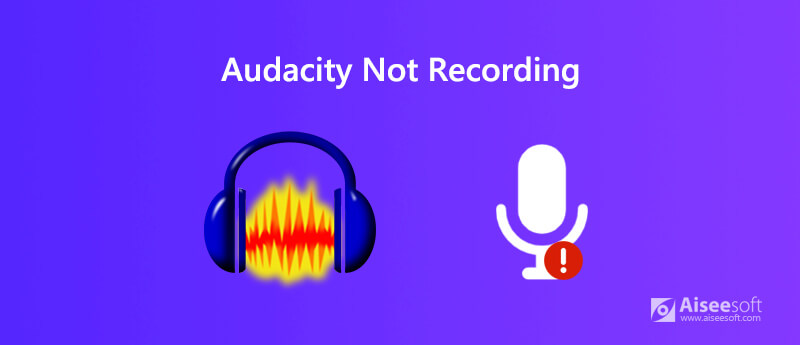
大胆不录制 问题主要发生在没有可用的记录设备时。 如果“录制设备”中没有列出可用选项,则Audacity将不会为您录制任何音频。 因此,当您遇到Audacity无法在Mac或Windows PC上录制音频时,应首先检查并启用录制设备。
步骤 1 确保Audacity正在运行,然后右键单击 喇叭 系统托盘中的图标。 在这里你可以看到一个 录音设备 选项,单击它。 在这里您还可以打开 听起来 Audacity中的选项以进入“录制设备”窗口。
步骤 2 单击“记录”选项卡,然后在窗口上单击鼠标右键。 在此步骤中,您需要检查 显示禁用的设备 和 显示已断开连接的设备.
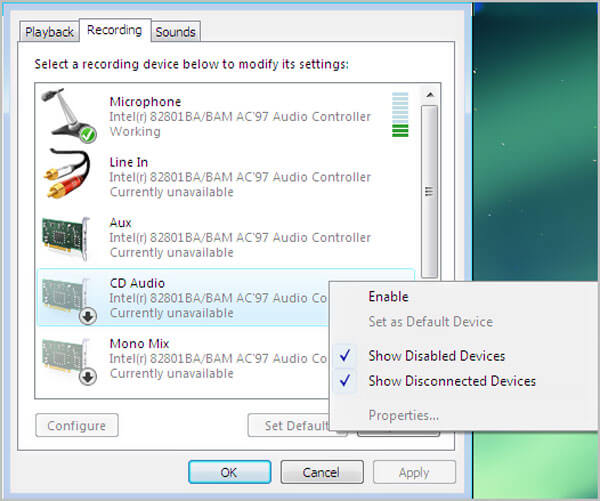
步骤 3 这样,多个设备将显示在窗口中。 您可以选择并启用它们以进行Audacity音频录制。 之后,您可以重新启动Audacity,然后尝试在计算机上录制音频。
当将Audacity配置为使用采样率或音频主机时,也可能出现Audacity未录制问题。 因此,您应该检查这些设置以解决问题。
当您遇到Audacity不录制的情况时,您需要检查音频主机设置。 Audacity的默认音频主机是 MME。 MME是“多媒体扩展”的首字母缩写,它保证可以输入和记录计算机上的任何音频源。 在这里,您需要确保使用的音频主机是MME。
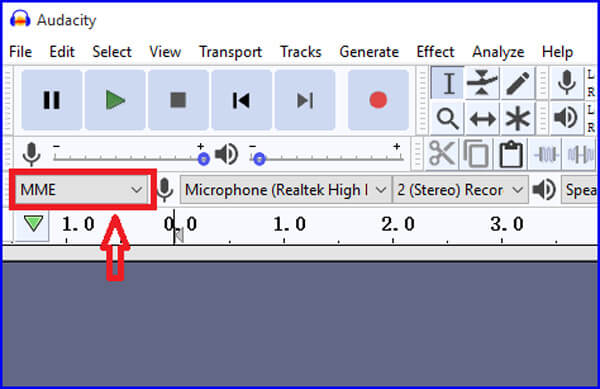
如果 Audacity 使用您的计算机声卡不支持的采样率,它会录制一个没有声音的音频文件。 在这种情况下,您需要检查 Audacity 中的采样率。 你可以看到一个 投影率(Hz) 左下角的选项。 提供两种采样率:44100 Hz和48000 Hz。 它们是大多数声卡可以支持的最常用的采样率。 您可以切换这两个采样率,以解决Audacity不录制的问题。
如果仍然存在Audacity不录音问题,则需要切换到更好的录音机。 在这里,我们强烈推荐功能强大的 屏幕录影大师 您可以在计算机上录制任何音频。 它具有以原始图像和声音质量捕获视频和音频的功能。

资料下载
100% 安全。无广告。
100% 安全。无广告。
步骤 1 双击上面的下载按钮,然后按照说明在Mac或Windows PC上免费安装和运行此Audacity替代产品。
步骤 2 进入主窗口后,您可以选择 录音机 功能可以在计算机上录制任何声音。
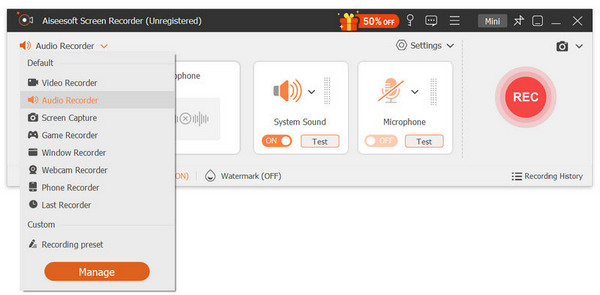
步骤 3 当您进入录音机的主界面时,可以根据需要选择录音源,系统声卡,麦克风或两者。

步骤 4 现在,您只需单击 REC 按钮开始录音过程。 您将获得对录音的完全控制。 当您要完成录音时,可以单击 Stop 停止 按钮。

步骤 5 本录音机配备了内置媒体播放器,供您查看录制的音频文件。 在此步骤中,还可以修剪记录并仅保存必要的部分。 对结果满意后,可以单击 保存 按钮保存捕获的音频。
录音填充将自动保存为 MP3 格式。 如果您想以其他音频格式输出,如 AAC、M4A、FLAC、WMA 等,您可以转到“首选项”窗口进行更改。 除了录音之外,这款 Audacity 替代品还可以让您录制在线视频、捕获视频/音频通话、保存在线会议内容等。 只需免费下载并尝试一下。
问题1.如何用Audacity录制来自麦克风的声音?
要使用Audacity录制自己的声音,您需要确保麦克风已插入并打开。 然后转到“ Audacity首选项”并启用麦克风设置。 之后,您可以通过麦克风开始录音。
问题2.是否有任何在线工具可以捕获计算机音频?
您应该知道,互联网上提供了大量的屏幕和音频记录工具,其中许多是在线记录器。 您可以尝试高度推荐 免费的在线录音机 帮助您捕获计算机上的所有音频。
问题3.为什么我在Audacity上的录音会被延迟?
各种原因都会导致音频录制在Audacity上延迟。 音频进入计算机后,Audacity会将您的计算机音频记录到轨道中。 您可以重新启动Audacity或更新软件来解决该问题。 如果问题仍然存在,则应检查是否正在使用录制延迟功能。
如果Audacity输出没有声音的录音文件,那将很烦人。 当你面对 大胆不录制 问题,您可以使用上面的3种解决方案进行修复。 如果您仍然对Audacity录音有任何疑问,可以在评论中给我们留言。

Aiseesoft屏幕录像机是捕获任何活动(如在线视频,网络摄像头通话,Windows / Mac上的游戏)的最佳屏幕录像软件。
100% 安全。无广告。
100% 安全。无广告。